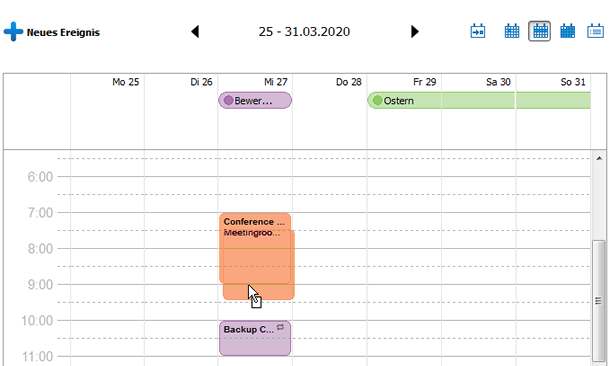In diesem kurzen Artikel erfahren Sie, wie Sie mit CopyTrans Contacts Ihre Thunderbird Lightning Kalender über das iCalender Format auf iPhone importieren können. Das geht in zwei Schritten: zuerst werden Ihre Thunderbird Kalender als ICS-Datei auf dem PC zwischengespeichert ⏩⏩, danach können Sie diese Kalender auf iPhone übertragen ⏩⏩.
❓ ❓ Sie haben Kalender auf iPhone, die Sie gerne in Thunderbird Kalender übertragen würden? Unsere Anleitung hilft Ihnen dabei: Wie exportiere ich mein iPhone-Kalender in Thunderbird Lightning?
Thunderbird Kalender exportieren und am PC speichern
Folgen Sie den Anweisungen, um Thunderbird Kalender exportieren und diese dann auf iPhone übertragen zu können:
- Öffnen Sie Ihren Thunderbird Lightning Kalender am PC. Links sehen Sie alle Kalender, die Sie als einzelne ICS-Dateien auf Ihr iPhone exportieren können.
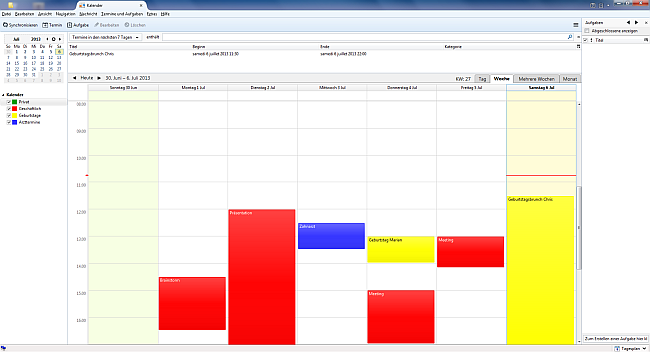
- Gehen Sie oben auf die Leiste zu „Termine und Aufgaben“ und klicken Sie auf „Exportieren“.
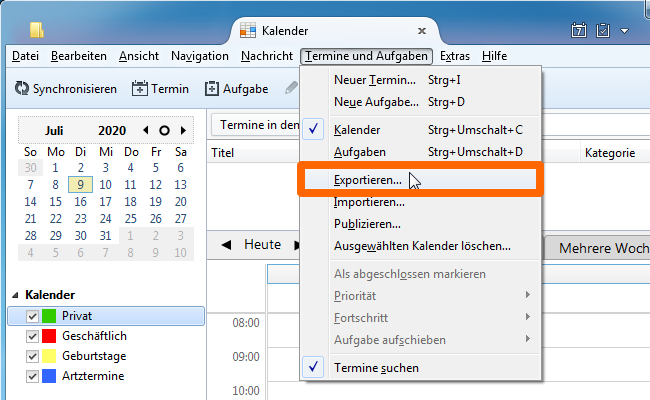
- Nun wählen Sie einen Kalender aus, der auf iPhone übertragen werden soll.
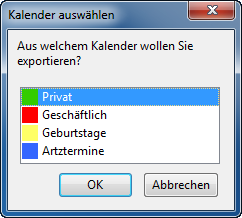
- Speichern Sie die zu exportierenden Dateien im gewünschten Zielordner auf dem PC.
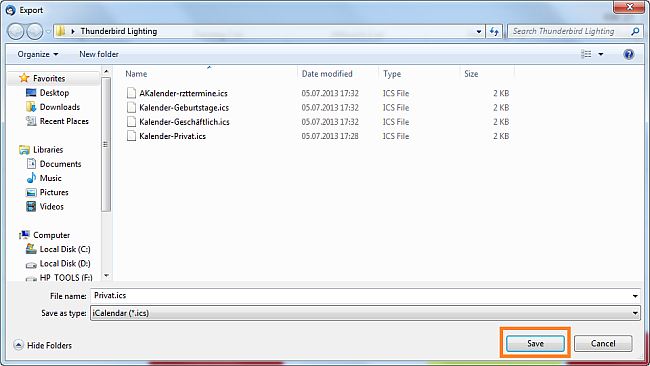
Transfer: Thunderbird Kalender – iPhone
- Als Nächstes können Sie mit dem Download von CopyTrans Contacts fortfahren. Bitte folgen Sie hierzu dem Link: CopyTrans Contacts herunterladen
- Installieren Sie das Programm. Sollten Sie Hilfe bei der Installation brauchen, folgen Sie einfach diesen Schritten: Installation der CopyTrans Programme
- Starten Sie CopyTrans Contacts und verbinden Sie Ihr iPhone mit dem Rechner.
- Klicken Sie auf das Kalender-Icon in der linken Seitenleiste und im Anschluss auf „Kalender importieren“. Im erscheinenden kleinen Fenster wählen Sie „Aus einer Datei (alle Kalenderformate)“.
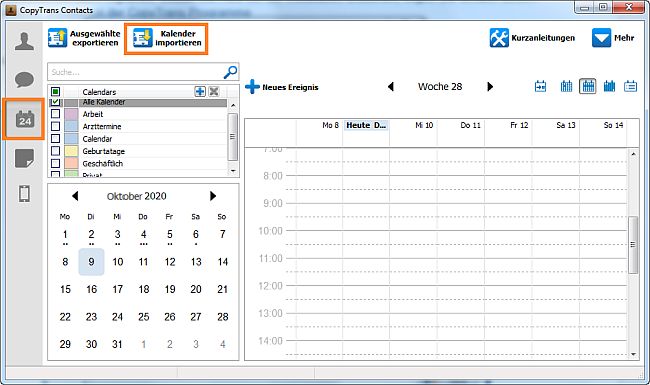
- Importieren Sie die Dateien nun aus dem Ordner, in dem Sie Ihre Thunderbird Kalender gesichert haben. Wählen Sie die einzelnen Dateien aus und bestätigen Sie mit „Öffnen“. Um Thunderbird Kalender mit iPhone synchronisieren zu lassen, importieren Sie die Thunderbird Kalenderkategorien nacheinander aus dem Zielordner z.B.: 1. Geburtstage, 2. Privat, etc. auf iPhone.
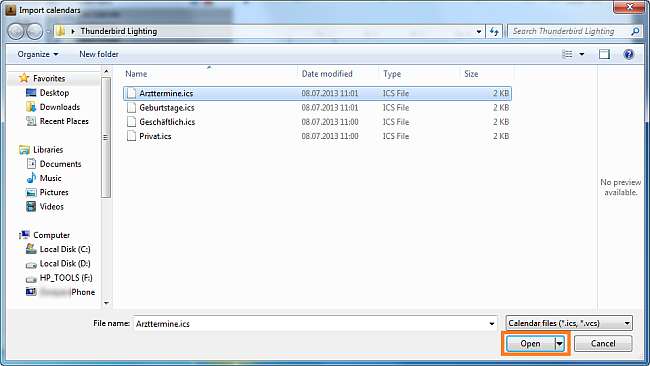
- Jetzt sehen Sie alle exportierten Termine aus Thunderbird Lightning im Kalender von CopyTrans Contacts. Ihr Kalender wurde somit erfolgreich aufs iPhone übertragen.
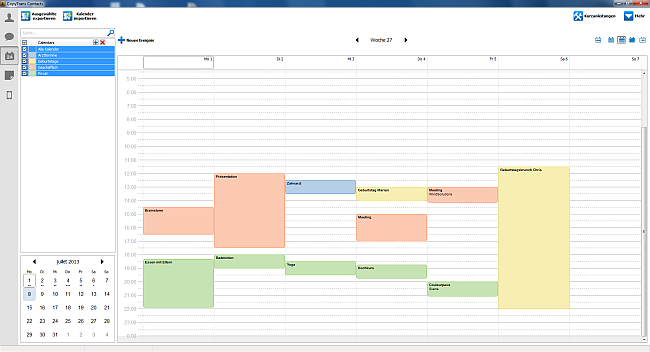
💡 Haben Sie gewusst, dass Sie Ihre Kalender direkt im Programm bearbeiten können? CopyTrans Contacts erlaubt es die gewünschten Kalender/Kalendereinträge zu bearbeiten, zu löschen oder anderswohin zu übertragen (z.B. in iCloud oder in Outlook).